苹果手机怎么给表情包添加文字,苹果手机作为一款广受欢迎的智能手机,其内置的表情包功能一直备受用户喜爱,有时候我们可能希望在表情包上添加一些文字,以更好地表达自己的情感或者增添一些趣味性。如何给苹果手机的表情包添加文字呢?在这篇文章中我们将为大家详细介绍苹果手机给表情包添加文字的教程,让大家能够轻松地掌握这一技巧。无论是在与朋友聊天时,还是在社交媒体上分享心情,通过给表情包添加文字,我们能够更加生动地传达自己的情感,让交流更加有趣。接下来就让我们一起来学习如何给苹果手机的表情包添加文字吧!
表情包上添加文字教程
操作方法:
1.首先打开微信,点击任意一个好友进入对话框;
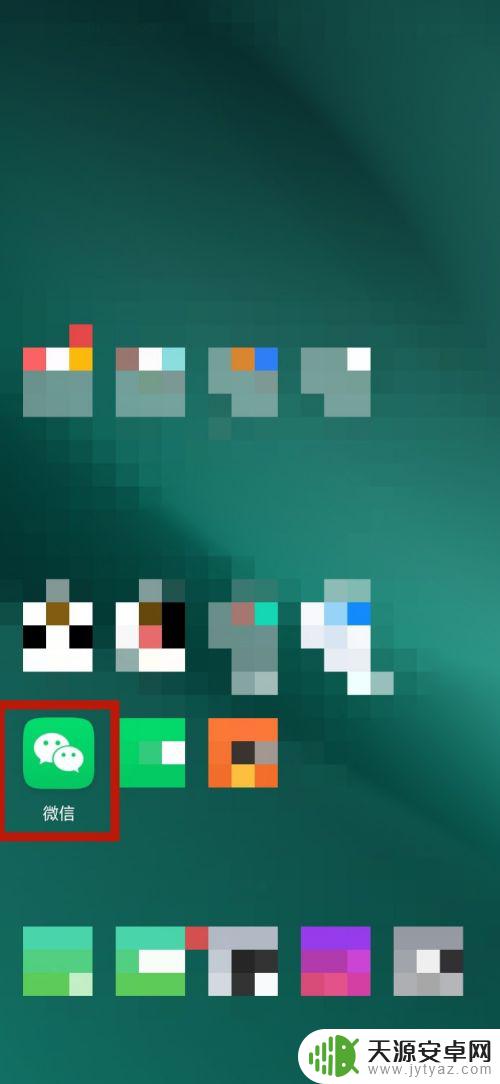
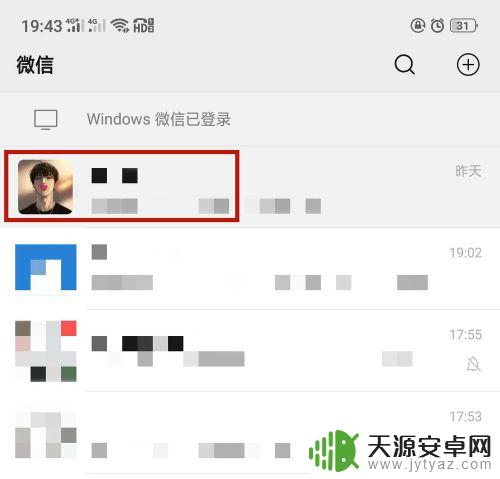
2.点击右下角的+号,并且选择第一个功能“相册”;
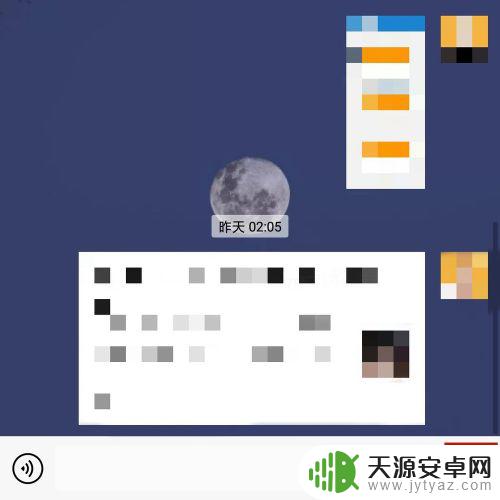
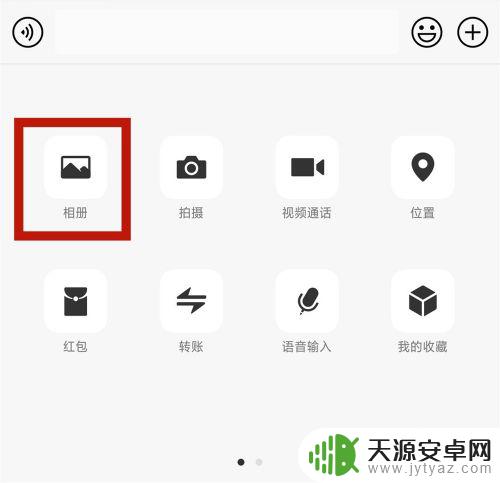
3.点击任意一个表情包图片,并且点击左下角的“编辑”;
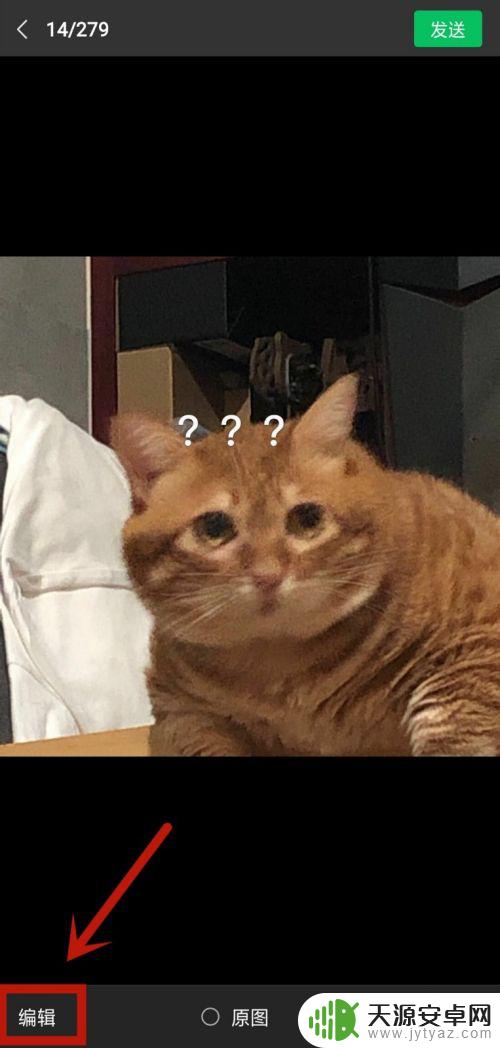
4.在编辑页面里选择底部功能栏的“文字”按钮,并输入内容;
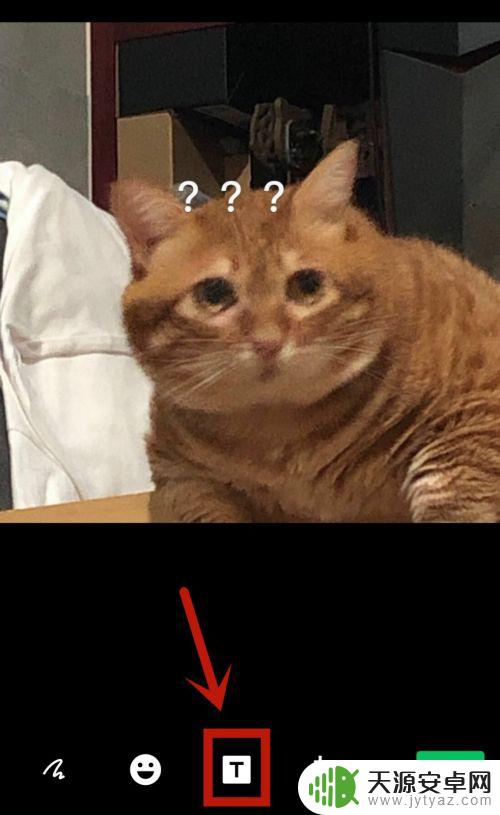
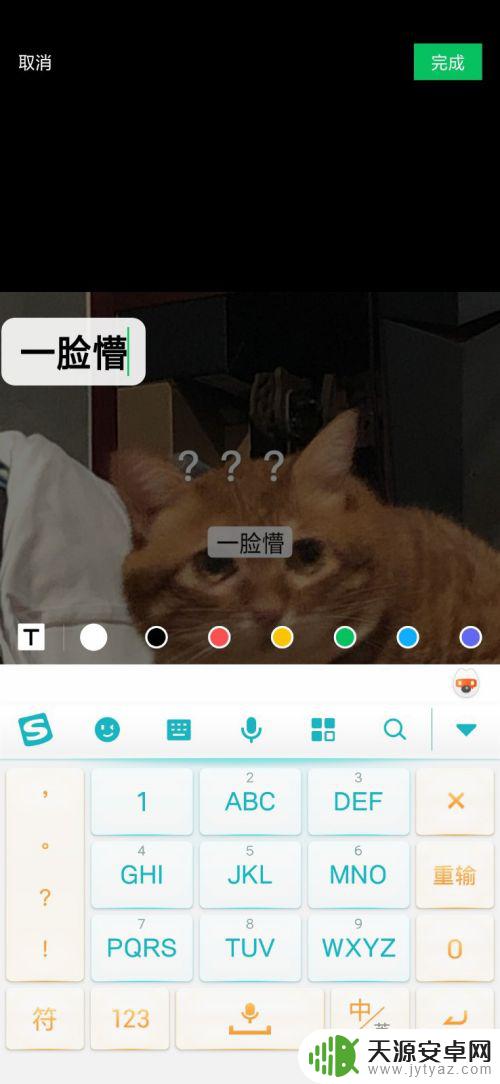
5.跳至合适的方位点击右下角的“完成”再点击右上角的“发送”即可。
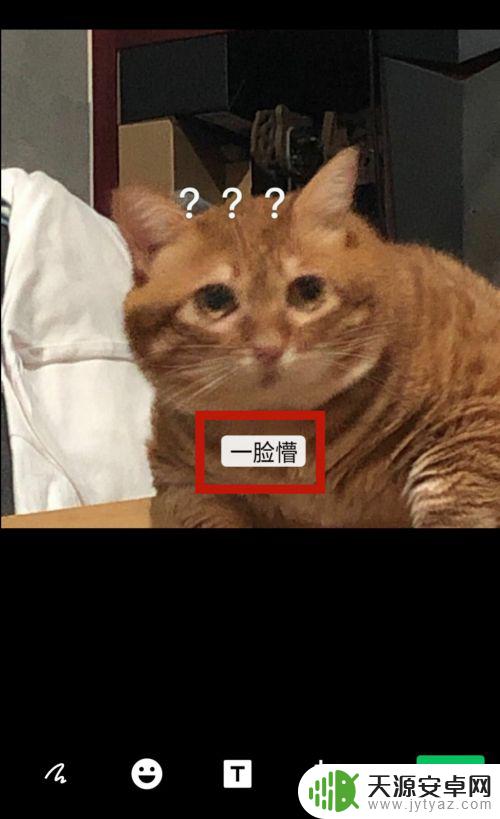
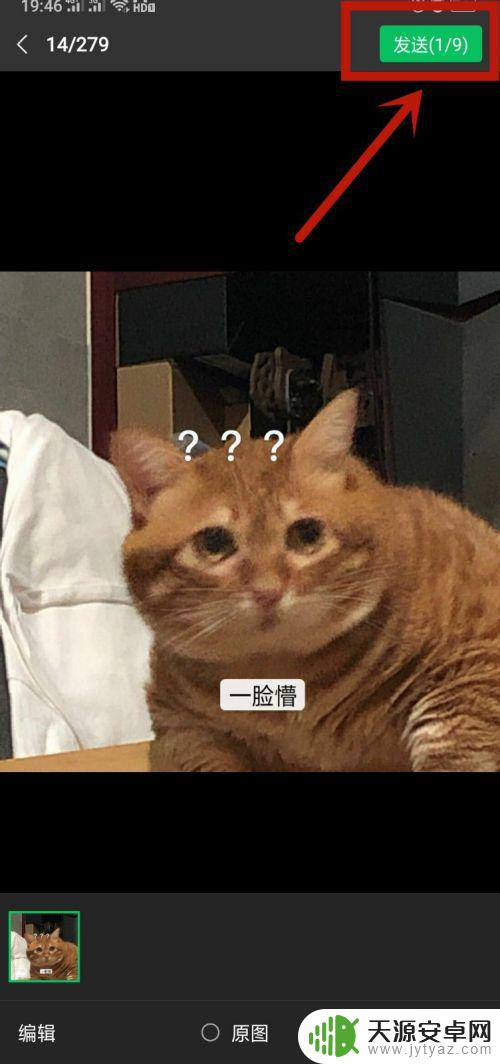
以上就是如何在苹果手机上给表情包添加文字的全部内容,如果你遇到这种情况,你可以根据小编的操作进行解决,非常简单快速,一步到位。









